کمپیوٹر پر وائی فائی پاس ورڈ کو کیسے تبدیل کریں
آج کے ڈیجیٹل دور میں ، وائی فائی ہماری روزمرہ کی زندگی کا لازمی جزو بن گیا ہے۔ چاہے آپ کام کر رہے ہو ، تعلیم حاصل کر رہے ہو یا کھیل رہے ہو ، ایک مستحکم نیٹ ورک کنکشن بہت ضروری ہے۔ نیٹ ورک کی حفاظت کو یقینی بنانے کے لئے باقاعدگی سے وائی فائی پاس ورڈز کو تبدیل کرنا ایک اہم اقدام ہے۔ اس مضمون میں یہ تفصیل سے متعارف کرایا جائے گا کہ کمپیوٹر پر وائی فائی پاس ورڈ کو کس طرح تبدیل کیا جائے ، اور حالیہ گرم عنوانات کو حوالہ کے لئے منسلک کیا جائے۔
1. میں اپنا وائی فائی پاس ورڈ کیوں تبدیل کروں؟
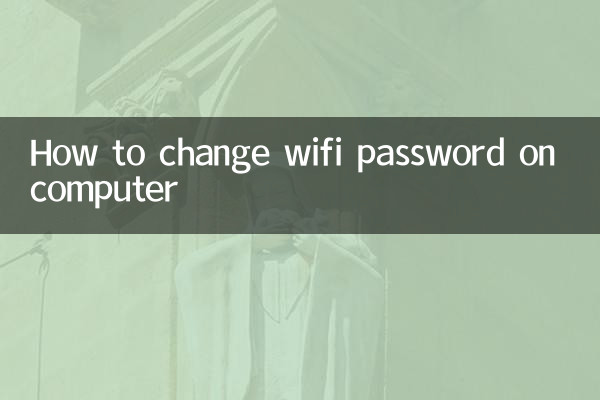
وائی فائی پاس ورڈ کو تبدیل کرنا غیر مجاز آلات کو مؤثر طریقے سے نیٹ ورک تک رسائی سے روک سکتا ہے ، بینڈوتھ کو قبضہ کرنے یا ذاتی معلومات کے اخراج سے روک سکتا ہے۔ یہ تجویز کیا جاتا ہے کہ ہر 3-6 ماہ بعد آپ کا پاس ورڈ تبدیل کریں اور خطوط ، نمبروں اور خصوصی علامتوں کا ایک پیچیدہ امتزاج استعمال کریں۔
2. وائی فائی پاس ورڈ کو تبدیل کرنے کے اقدامات
کمپیوٹر کے ذریعہ اپنے وائی فائی پاس ورڈ کو تبدیل کرنے کے لئے تفصیلی اقدامات یہ ہیں:
| اقدامات | آپریٹنگ ہدایات |
|---|---|
| 1 | اس بات کو یقینی بنائیں کہ کمپیوٹر وائی فائی نیٹ ورک سے منسلک ہے جس کے لئے پاس ورڈ تبدیل کرنے کی ضرورت ہے |
| 2 | براؤزر کھولیں اور ایڈریس بار میں روٹر مینجمنٹ ایڈریس درج کریں (عام طور پر 192.168.0.1 یا 192.168.1.1.1) |
| 3 | لاگ ان کرنے کے لئے ایڈمنسٹریٹر اکاؤنٹ اور پاس ورڈ درج کریں (پہلے سے طے شدہ معلومات عام طور پر روٹر کے نیچے پرنٹ ہوتی ہے) |
| 4 | "وائرلیس ترتیبات" یا "وائی فائی ترتیبات" کا اختیار تلاش کریں |
| 5 | پاس ورڈ فیلڈ میں ایک نیا پاس ورڈ درج کریں (WPA2/WPA3 خفیہ کاری کو استعمال کرنے کی سفارش کی جاتی ہے) |
| 6 | ترتیبات کو بچائیں اور روٹر کو دوبارہ شروع کریں |
نوٹ: مختلف برانڈز روٹرز کے انٹرفیس قدرے مختلف ہوسکتے ہیں ، لیکن بنیادی آپریٹنگ طریقہ کار ایک جیسے ہیں۔ اگر آپ اپنے ایڈمنسٹریٹر کا پاس ورڈ بھول جاتے ہیں تو ، آپ کو اپنے روٹر کو دوبارہ ترتیب دینے کی ضرورت پڑسکتی ہے۔
3. کامن روٹر برانڈز کے انتظامی پتے
| برانڈ | ڈیفالٹ مینجمنٹ ایڈریس | پہلے سے طے شدہ صارف نام | پہلے سے طے شدہ پاس ورڈ |
|---|---|---|---|
| ٹی پی لنک | 192.168.1.1 | ایڈمن | ایڈمن |
| ہواوے | 192.168.3.1 | ایڈمن | ایڈمن |
| ژیومی | 192.168.31.1 | کوئی نہیں | پہلے استعمال پر سیٹ اپ |
| asus | 192.168.50.1 | ایڈمن | ایڈمن |
4. پاس ورڈ تبدیل کرنے کے بعد نوٹ کرنے کی چیزیں
1. نیا پاس ورڈ لکھیں اور اسے محفوظ جگہ پر رکھیں
2. کنبہ کے افراد یا پاس ورڈ کی تبدیلیوں کے ساتھیوں کو مطلع کریں
3. تمام مطلوبہ آلات کو دوبارہ مربوط کریں
4. مہمانوں کو ایک آزاد نیٹ ورک فراہم کرنے کے لئے مہمان نیٹ ورک کی تقریب کو اہل بنانے کی سفارش کی جاتی ہے
5. حالیہ گرم عنوانات کی فہرست (پچھلے 10 دن)
حال ہی میں انٹرنیٹ پر گرم عنوانات درج ذیل ہیں ، جو موجودہ معاشرتی توجہ کی عکاسی کرتے ہیں۔
| درجہ بندی | عنوان کیٹیگری | مخصوص مواد | حرارت انڈیکس |
|---|---|---|---|
| 1 | ٹیکنالوجی | ایپل ڈبلیوڈبلیو ڈی سی کانفرنس میں جاری نیا نظام | 98 |
| 2 | کھیل | یورپی کپ گروپ کے مراحل میں شدید مقابلہ | 95 |
| 3 | تفریح | ایک اعلی اسٹار نے باضابطہ طور پر اپنے تعلقات کا اعلان کیا | 93 |
| 4 | معاشرے | اعلی درجہ حرارت کا موسم بہت ساری جگہوں پر ریکارڈ توڑتا رہتا ہے | 90 |
| 5 | معیشت | فیڈ سود کی شرح کا فیصلہ توجہ اپنی طرف راغب کرتا ہے | 88 |
6. وائی فائی سیکیورٹی کے نکات
1. سادہ پاس ورڈز جیسے سالگرہ اور فون نمبر استعمال کرنے سے گریز کریں۔
2. باقاعدگی سے منسلک ڈیوائس کی فہرست کو چیک کریں اور نامعلوم آلات کو ہٹا دیں
3. ڈبلیو پی ایس فنکشن کو بند کردیں (بروٹ فورس کریکنگ کے لئے حساس)
4. روٹر فرم ویئر کو تازہ ترین رکھیں
5. انٹرنیٹ کے استعمال پر وقت کی حد مقرر کرنے پر غور کریں
مذکورہ بالا مراحل کے ذریعے ، آپ کو اپنے کمپیوٹر پر وائی فائی پاس ورڈ کو تبدیل کرنے کا طریقہ میں مہارت حاصل کرنی چاہئے تھی۔ نیٹ ورک مینجمنٹ کی اچھی عادات نہ صرف آپ کے نیٹ ورک کی حفاظت کو یقینی بناسکتی ہیں بلکہ آپ کے آن لائن تجربے کو بھی بہتر بناسکتی ہیں۔ اگر آپ کو کسی تکنیکی پریشانیوں کا سامنا کرنا پڑتا ہے تو ، روٹر مینوفیکچرر کی کسٹمر سروس سپورٹ سے مشورہ کرنے کی سفارش کی جاتی ہے۔
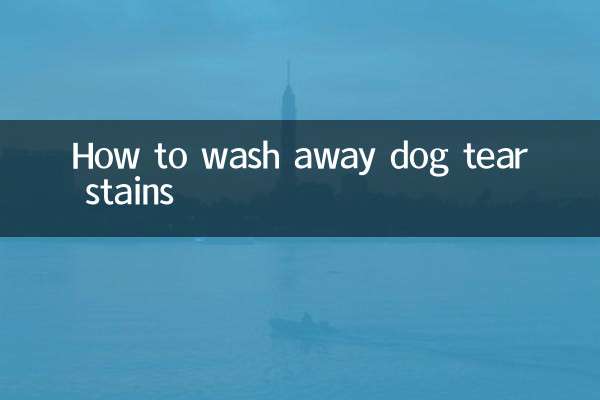
تفصیلات چیک کریں
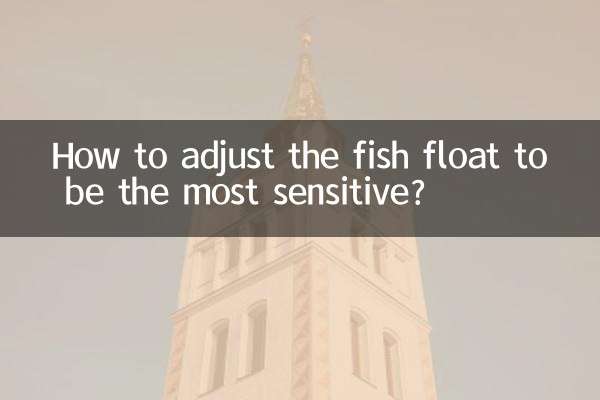
تفصیلات چیک کریں